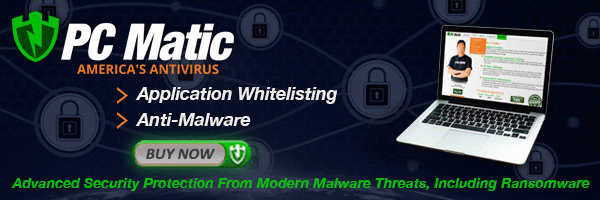Meningkatkan Kecepatan internet dengan QoS di Windows Xp
Perilaku sistem default adalah bahwa semua bandwidth tersedia 100%, namun, jika ada aplikasi yang berjalan yang menunjukkan ke OS itu harus mengirim prioritas tinggi / data real time, maka asalkan memiliki soket terbuka, Windows XP akan membatasi "best effort" traffic sampai 80% dari bandwidth sehingga trafik prioritas tinggi dapat diakomodasi. Pada dasarnya, aplikasi dapat membuat permintaan ini kepada sistem operasi untuk mendukung QoS menggunakan QoS antarmuka pemrograman aplikasi (API) pada Windows dan ini hanya berlaku jika aplikasi meminta QoS tertentu. Jika anda ingin mengubah banyaknya bandwidth yang disediakan untuk QoS (default adalah 20% dari total bandwidth) lakukan metode berikut:
Metode Pertama
1. Pastikan Anda login sebagai "Administrator" (Bukan sembarang account dengan hak akses admin).
2. Arahkan ke START> Run dan ketik: gpedit.msc
3. Arahkan ke Local Computer Policy--> Administrative Templates--> Network--> QOS Packet Scheduler
4. Pada jendela kanan, klik dua kali limit reservable bandwidth
5. Pada tab setting, periksa pengaturan di Enabled.
6. Ubah Bandwith Limit (%) menjadi 0 (Nol) (atau apa pun persentase yang anda inginkan untuk prioritas tinggi data QoS )
7. Klik OK, tutup gpedit.msc
Ke START--> My Computer--> My Network Connections--> View Network Connections, klik kanan pada koneksi anda dan Klik Properties (lihat daftar protokol), pastikan QOS Packet Scheduler diaktifkan.
Metode Kedua
Tips di bawah ini membantu meningkatkan prioritas untuk DNS & resolusi nama host pada umumnya. Apa artinya?, ini membantu memuat halaman web lebih cepat, dan memiliki efek yang dapat diabaikan pada download ("not counting the couple of ms gain with the host resolution at connect-time").
Untuk penerapannya mengasumsikan beberapa kemahiran dalam mengedit Registry Windows menggunakan Regedit (Start> Run> ketik: regedit). Seperti biasa, backup registry anda sebelum membuat perubahan apapun sehingga anda bisa kembali ke keadaan sebelumnya jika anda tidak menyukai hasilnya.
Ketik kode dibawah ini di notepad dan simpan sebagai .reg (pastikan berekstension .reg) dan Kemudian jalankan filenya atau dengan buka Start> Run> ketik: regedit> File> Import
Metode lain
Pada Desktop, klik kanan icon My Computer pilih Properties ke Tab HARDWARE Klik Device manager.
kemudian cari Ports lalu pilih port yang anda pakai buat internet, (contoh: saya menggunakan modem Huawei pada koneksi internet) Klik kanan pilih Properties.
pada Tab Port Setting, ubah "Bits per second" ke 128000.
dan "Flow control" diubah ke Hardware.
Note:
Silahkan share jika anda punya metode lain untuk meningkatkan Kecepatan Internet, atau mungkin ada kesalahan diatas bisa ditambahkan di Kotak Komentar.
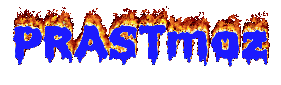
Metode Pertama
1. Pastikan Anda login sebagai "Administrator" (Bukan sembarang account dengan hak akses admin).
2. Arahkan ke START> Run dan ketik: gpedit.msc
3. Arahkan ke Local Computer Policy--> Administrative Templates--> Network--> QOS Packet Scheduler
4. Pada jendela kanan, klik dua kali limit reservable bandwidth
5. Pada tab setting, periksa pengaturan di Enabled.
6. Ubah Bandwith Limit (%) menjadi 0 (Nol) (atau apa pun persentase yang anda inginkan untuk prioritas tinggi data QoS )
7. Klik OK, tutup gpedit.msc
Ke START--> My Computer--> My Network Connections--> View Network Connections, klik kanan pada koneksi anda dan Klik Properties (lihat daftar protokol), pastikan QOS Packet Scheduler diaktifkan.
Metode Kedua
Tips di bawah ini membantu meningkatkan prioritas untuk DNS & resolusi nama host pada umumnya. Apa artinya?, ini membantu memuat halaman web lebih cepat, dan memiliki efek yang dapat diabaikan pada download ("not counting the couple of ms gain with the host resolution at connect-time").
Untuk penerapannya mengasumsikan beberapa kemahiran dalam mengedit Registry Windows menggunakan Regedit (Start> Run> ketik: regedit). Seperti biasa, backup registry anda sebelum membuat perubahan apapun sehingga anda bisa kembali ke keadaan sebelumnya jika anda tidak menyukai hasilnya.
Ketik kode dibawah ini di notepad dan simpan sebagai .reg (pastikan berekstension .reg) dan Kemudian jalankan filenya atau dengan buka Start> Run> ketik: regedit> File> Import
REGEDIT4
[HKEY_LOCAL_MACHINE\SYSTEM\CurrentContro
lSet\Servic es\Tcpip\Parameters]
"SackOpts"=dword:00000001
"TcpWindowSize"=dword:0005ae4c
"Tcp1323Opts"=dword:00000003
"DefaultTTL"=dword:00000040
"EnablePMTUBHDetect"=dword:00000000
"EnablePMTUDiscovery"=dword:00000001
"GlobalMaxTcpWindowSize"=dword:0005ae4c
[HKEY_LOCAL_MACHINE\SYSTEM\CurrentContro
lSet\Servic es\Tcpip\Parameters]
"SackOpts"=dword:00000001
"TcpWindowSize"=dword:0005ae4c
"Tcp1323Opts"=dword:00000003
"DefaultTTL"=dword:00000040
"EnablePMTUBHDetect"=dword:00000000
"EnablePMTUDiscovery"=dword:00000001
"GlobalMaxTcpWindowSize"=dword:0005ae4c
ini akan meningkatkan kecepatan download n surfing internet anda
Metode lain
Pada Desktop, klik kanan icon My Computer pilih Properties ke Tab HARDWARE Klik Device manager.
kemudian cari Ports lalu pilih port yang anda pakai buat internet, (contoh: saya menggunakan modem Huawei pada koneksi internet) Klik kanan pilih Properties.
pada Tab Port Setting, ubah "Bits per second" ke 128000.
dan "Flow control" diubah ke Hardware.
terapkan dan lihat hasilnya
Note:
Silahkan share jika anda punya metode lain untuk meningkatkan Kecepatan Internet, atau mungkin ada kesalahan diatas bisa ditambahkan di Kotak Komentar.
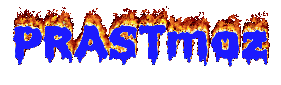
5/07/2010 05:50:00 PM | Artikel Tips Trick |

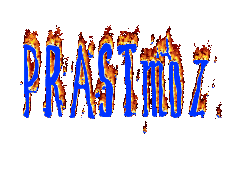
















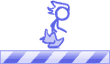
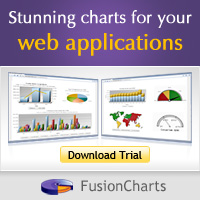













 0
komentar:
0
komentar: